| 使用接力在其他设备上继续完成任务 | 您所在的位置:网站首页 › 苹果手机哪里设置复制粘贴 › 使用接力在其他设备上继续完成任务 |
使用接力在其他设备上继续完成任务
|
使用接力在其他设备上继续完成任务 借助接力,你可以在一台设备上开始工作,再切换到附近的另一台设备上继续工作。 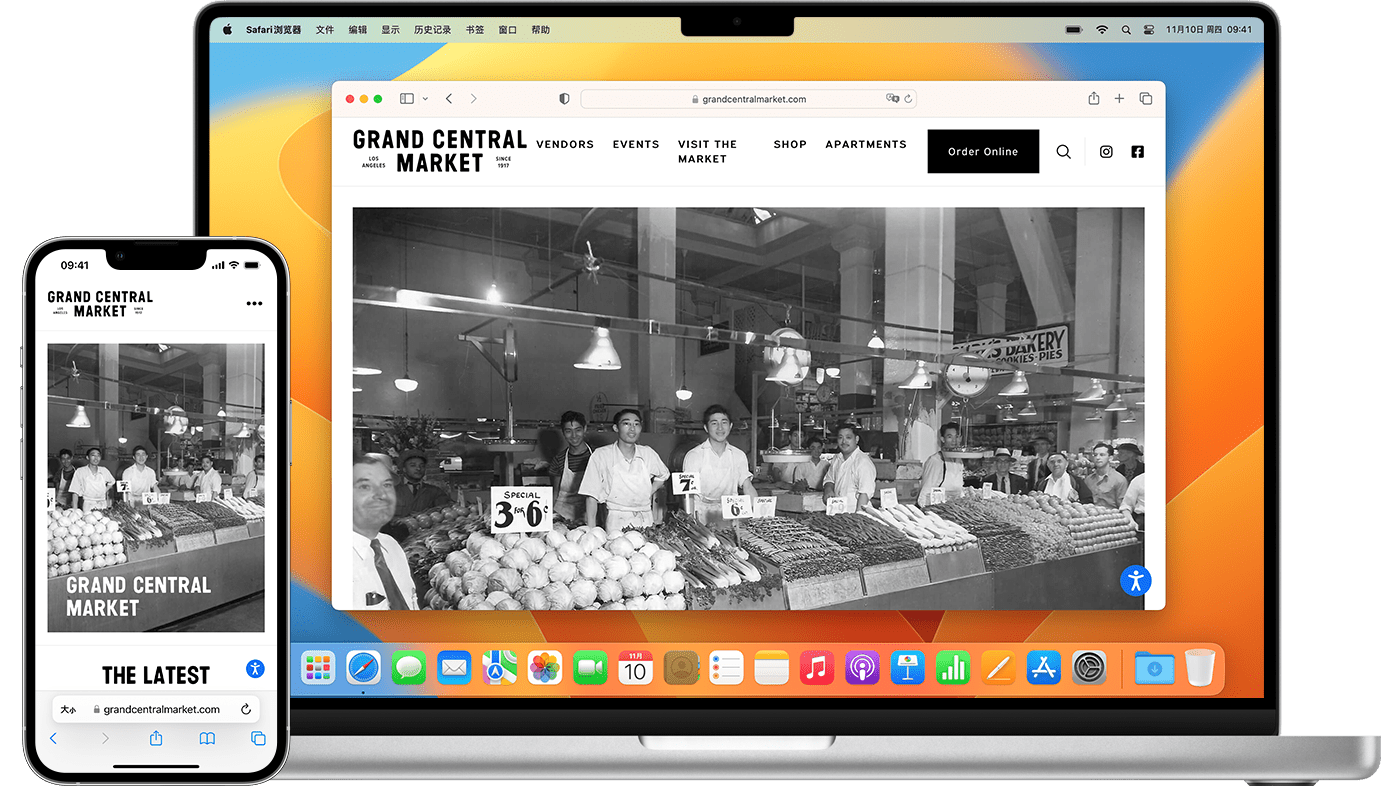 设置接力
设置接力
在任何满足“连续互通”系统要求的 Mac、iPhone、iPad 或 Apple Watch 上,你都可以使用接力。当设备位于彼此附近并且进行了如下设置时,接力便可有效工作。 每台设备均已使用同一 Apple ID 登录 iCloud。 要查看 Apple Watch 使用的 Apple ID,请在 iPhone 上打开 Apple Watch App,然后前往“通用”>“Apple ID”。 所有设备均已打开蓝牙和无线局域网。 所有设备均已打开接力。 装有 macOS Ventura 或更高版本的 Mac:选取苹果菜单 >“系统设置”,点按边栏中的“通用”,然后点按右侧的“隔空投送与接力”。打开“允许在这台 Mac 和 iCloud 设备之间使用‘接力’”。 装有较早 macOS 版本的 Mac:选取苹果菜单 >“系统偏好设置”,点按“通用”,然后选择“允许在这台 Mac 和 iCloud 设备之间使用‘接力’”。 iPhone 或 iPad:前往“设置”>“通用”>“隔空播放与接力”,然后打开“接力”。 Apple Watch:在 iPhone 上的 Apple Watch App 中,轻点“通用”,然后打开“启用接力”。Apple Watch 支持从 Watch 到 iPhone 或 Mac 的接力。 使用接力打开一个支持接力的 App。 支持接力的 App 包括 Safari 浏览器、“邮件”、“地图”、“提醒事项”、“日历”、“通讯录”、Pages 文稿、Numbers 表格、Keynote 讲演、FaceTime 通话*,以及许多第三方 App。 使用这个 App 开始一项任务,例如撰写电子邮件或文稿。 要切换到 Mac,请在“程序坞”中点按这个 App 的“接力”图标。 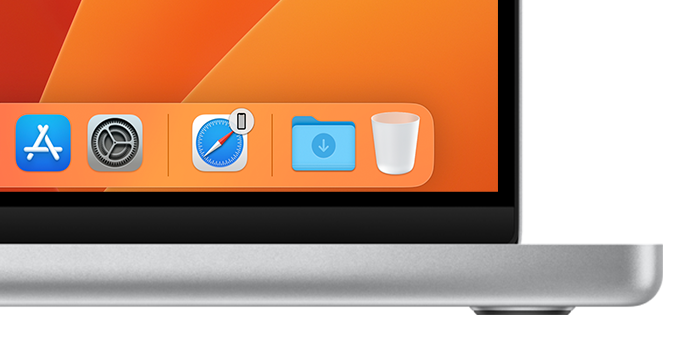 要切换到 iPhone 或 iPad,请打开 App 切换器,就像switching between apps, then tap the app banner at the bottom of the screen. 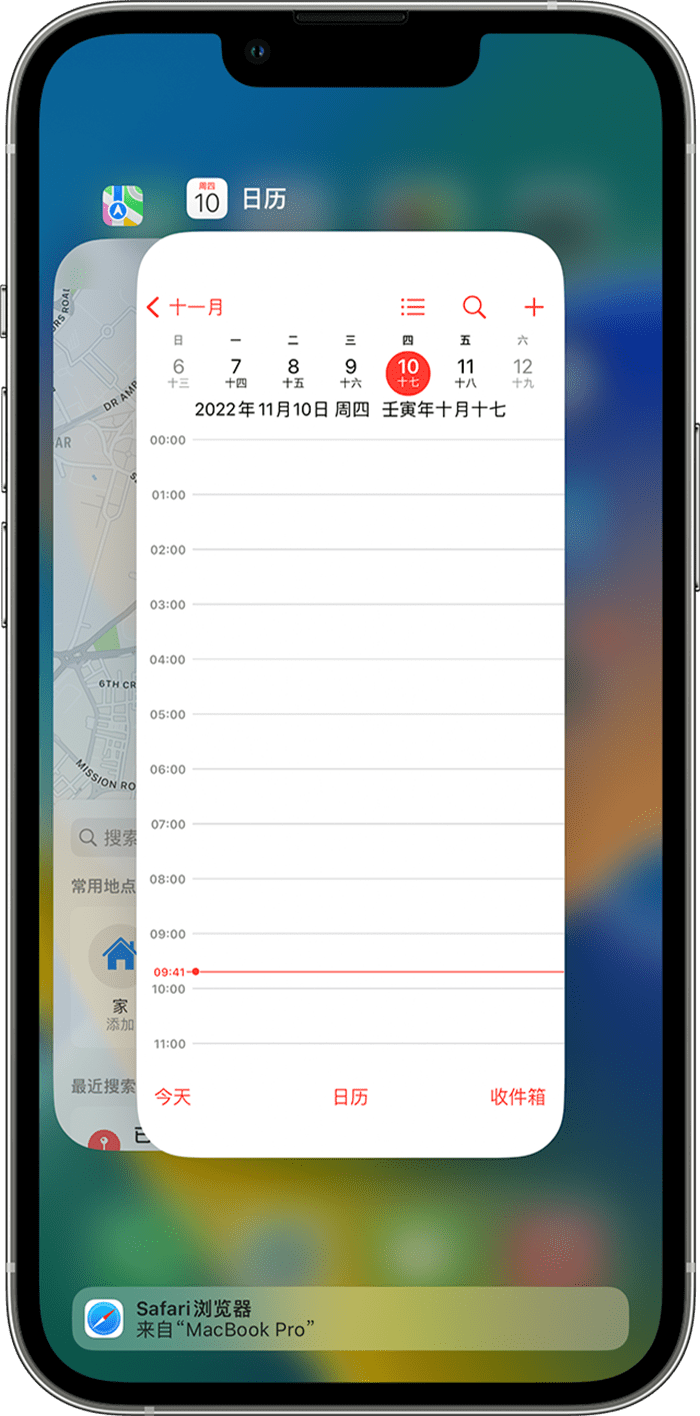
* 将“接力”与 FaceTime 通话配合使用需要装有 macOS Ventura 或更高版本、iOS 16 或更高版本,以及 iPadOS 16 或更高版本。 发布日期: 2023 年 10 月 13 日 |
【本文地址】